Effectivement, imprimer simplement un document d’un Samsung Galaxy A40s va être possible. Dans ce but, il existe plusieurs options. Pour connecter une imprimante Brother , HP, Canon, Epson ,… vous avez le choix entre le Wifi direct, à travers USB ou en bluetooth. Les applications d’impression sont plutôt utiles pour pouvoir imprimer un document avec votre Samsung Galaxy A40s. Avec cet article, nous allons vous détailler comment faire pour connecter une imprimante depuis votre Samsung Galaxy A40s via le Wifi direct, et ensuite comment imprimer des fichiers depuis android. Et enfin vous trouverez les procédures alternatives si vous n’avez pas le Wifi sur votre imprimante.
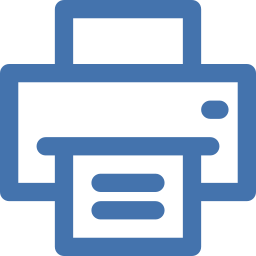
Comment connecter une imprimante à mon téléphone Samsung Galaxy A40s?
Pour brancher une imprimante à votre android, tout cela passera en général à travers une connexion Wifi direct. L’utilisation d’une application particulière à la marque de votre téléphone est en général recommandé. On va vous guider à travers les phases d’installation de ces applications afin de pouvoir imprimer.
JUSTE AVANT TOUTE ETAPE, il va falloir activer le Wifi direct sur votre Samsung Galaxy A40s et activer le Wifi direct de l’imprimante
- Mettez en marche le wifi dans votre portable Samsung Galaxy A40s : Paramètres > Connexions ou Sans fils & Réseaux > Mettez en marche le Wifi
- Activer le Wifi direct : Dans toute imprimante il y a des paramètres. Il faut vous rendre dans les paramètres, puis dans Sans Fils & Réseaux , puis mettre en place le Wifi direct. Quelquefois vous pourrez aussi passer par un routeur , genre box Wifi de la maison.
Connecter une imprimante en utilisant une application et le Wifi direct sur Samsung Galaxy A40s?
Dans la majorité des téléphones portables, il existera un accès aux paramètres d’impression. Ça permettra de télécharger une appli lié au fabricant de votre imprimante comme par exemple HP , Brother , Lexmark ,… La plupart des imprimantes se servent d’une connexion Wifi pour se connecter à un téléphone mobile.
De quelle façon connecter une imprimante via les réglages de votre Samsung Galaxy A40s
Habituellement, pour pouvoir vous brancher à une imprimante, vous allez devoir suivre ces étapes:
- Rendez-vous dans les paramètres
- Dans un second temps rendez-vous dans connexions ou Connnectivité de l’appareil
- Et après dans Plus de paramètres de connexion
- Cliquez ensuite sur Impression
- Puis sélectionnez la case service d’impression par défaut
- Sélectionnez téléchargement d’un Plug-in ou télécharger le plugiciel avec Google playstore
- Optez pour l’appli du contructeur de votre imprimante
- installer cette application, le plug-in sera donc installé et activé.
- Une fois activé, votre android esaiera de trouver les imprimantes accessibles dans votre réseau et affichera les imprimantes disponibles et compatibles. Faites attention n’oubliez pas d’ allumer votre imprimante juste avant d’exécuter cette recherche
Connecter une imprimante en téléchargeant directement par une appli dans le Google playstore
Il existe des applications d’impression du contructeur de l’imprimante avec Google Playstore.
- Iprint& scan pour les imprimantes brothers
- Samsung Mobile Print
- HP smart
- Canon Print
Vous avez plus qu’à télécharger l’application et de l’installer. Dans un deuxième temps une fois dans l’appli vous devrez autoriser cette application à avoir accès à vos données et d’utiliser le Wifi direct.
De quelle façon imprimer des fichiers depuis mon Samsung Galaxy A40s?
Pour imprimer un document, une image, une photo, un PDF,… c’est super facile. Il vous faudra suivre les étapes expliquées ci-dessous:
- Rendez-vous dans le menu du document représenté par 3 points
- Dans un second temps Sélectionnez Imprimer
- Après changer l’impression en PDF pour une imprimante
- Sélectionner celle qui aura été préalablement installé dans vos paramètres ou pour laquelle vous aurez téléchargé une appli
- Dans les options on peut choisir parfois le nombre de copies , l’orientation, la couleur et le recto/verso
- De là cliquez sur l’icône impression
Vous avez imprimé votre document depuis votre Samsung Galaxy A40s.
Dans l’éventualité où vous n’avez pas en visuel votre imprimante, vous allez devoir l’ajouter.
De quelle façon connecter une imprimante à un Samsung Galaxy A40s sans Wifi?
La grande majorité des téléphones et imrpimantes récentes possèdent le Wifi. De fait vous n’aurez pas à chercher une autre méthode. Néanmoins sur les anciennes imprimantes, il est possible qu’il n’y ait pas de Wifi.
Comment imprimer par USB en passant par un Samsung Galaxy A40s?
Des imprimantes autorisent l’impression de documents par USB. Il faut connecter le câble de votre Samsung Galaxy A40s sur l’imprimante.
Par quel moyen connecter une imprimante en bluetooth?
Quelques imprimantes auront une connectivité bluetooth. Comme vu au sein du chapitre précédent, vous allez pouvoir télécharger une application liée à la marque de l’imprimante et parfois connecter l’imprimante en bluetooth.
Imprimer en utilisant la carte SD ou micro SD
Vous pouvez choisir de placer une carte SD dans l’imprimante, si un emplacement est réservé à cet effet. Pareillement, il peut arriver peut être de vouloir connecter votre Samsung Galaxy A40s à votre télé, découvrez la solution dans un autre article.
Si vous souhaitez d’autres tutoriels sur votre Samsung Galaxy A40s, on vous invite à regarder les tutos de la catégorie : Samsung Galaxy A40s.














